Definieren Sie Ihre Versandarten, Lager und/oder Profit Center per Regelwerk, damit diese beim Bestellimport automatisch gesetzt werden bzw. bei der manuellen Belegerfassung. Voraussetzung hierfür ist, dass Sie zuvor die gewünschten Versandarten eingerichtet haben. Eine ausführliche Dokumentation dazu finden Sie hier.
Gehen Sie bitte wie folgt vor:
- Gehen Sie in die Transaktion Prüftabellen [BAS01]
- Wechseln Sie in den Bereich Versand
- Klicken Sie auf die Schaltfläche Versandanweisungen.
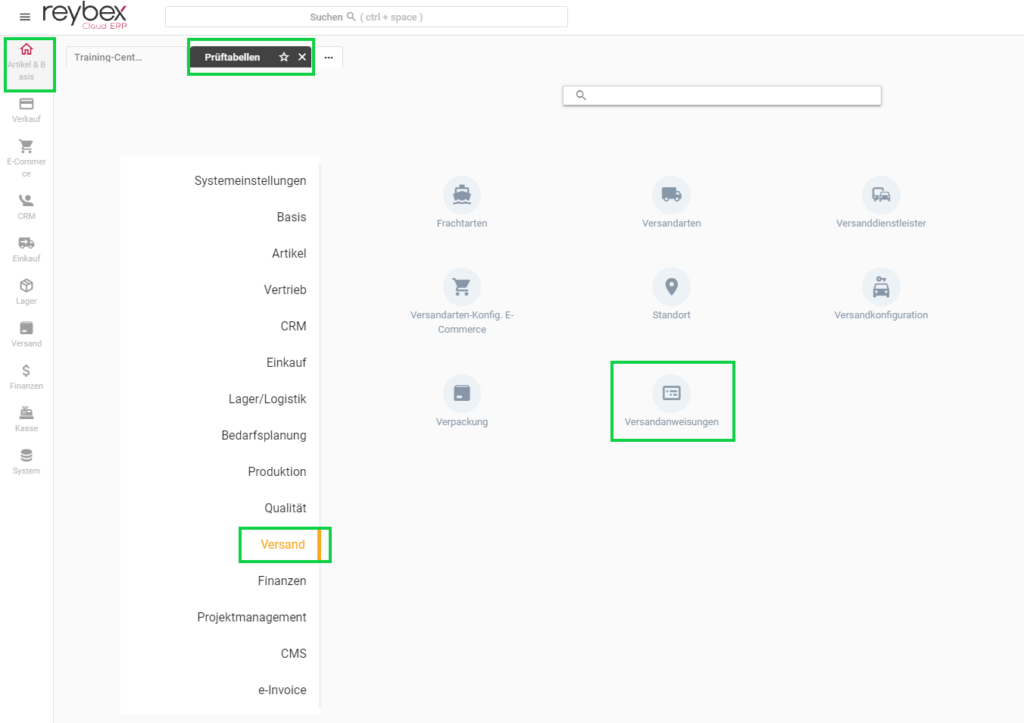
- Klicken Sie auf den grünen Button “+ Hinzufügen“, um eine neue Versandanweisung zu erstellen oder auf den kleinen Stift, um eine bereits vorhandene Versandanweisung zu bearbeiten.
- Füllen Sie die entsprechenden Felder, die gezogen / gesetzt werden sollen:
- Versandart
- Lager, wenn hier ein LagerOrt ausgewählt wurde, wird bei der Belegerfassung automatisch der Standard-Lagerplatz aus den Prüftabellen in der Belegposition hinterlegt, die Logik der Import-Strategie aus der Marktplatz-Konfiguration wird überlagert.
- Profit Center
- Es kann auch eine Regel mit nur einem von den drei Punkten erstellt werden.
- Bestimmen Sie die Kriterien, wann die Versandart verwendet werden soll:
- beachten Sie: Die Angabe von Versandart und Dokumententypen ist Pflicht. Die anderen Felder sind keine Pflichtfelder.
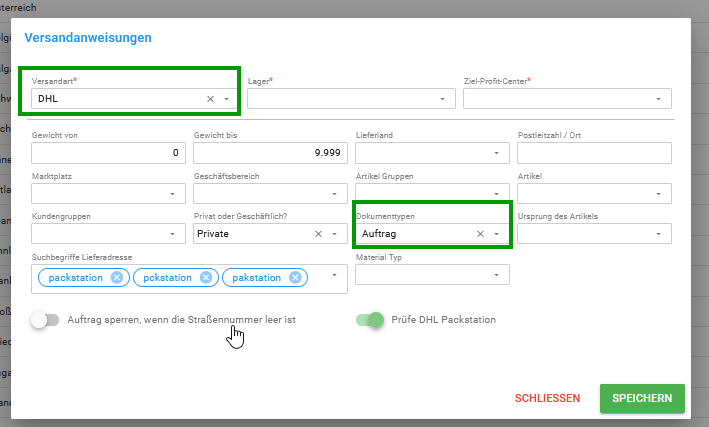
- Gewicht von // Gewicht bis: Hierüber kann beispielsweise gesteuert werden, dass Pakete bis 1 kg über DHL und Pakete über 1 kg per DPD versendet werden sollen.
- Lieferland: Es kann bestimmt werden, dass der Versand z.B. über UPS erfolgen soll, wenn das Zielland einer Sendung z.B. die USA ist.
- PLZ/Ort: Hierüber kann z.B. festgelegt werden, dass die Zustellung via Kurier erfolgen soll, wenn der Kunde in der firmenansässigen Stadt seinen Sitz hat.
- Marktplatz: Es können verschiedene Versandarten für unterschiedliche Marktplätze bestimmt werden, z.B. DHL für den Marktplatz Amazon, DPD für den Marktplatz eBay.
- Geschäftsbereich: Hierüber können Sie die Steuerung verschiedener Abrechnungsnummern vornehmen, z.B. DHL Account Geschäftsbereich A und DHL Account Geschäftsbereich B
- Artikel/ Artikelgruppe: Berücksichtigen Sie bestimmte Eigenschaften Ihrer Artikel/ Artikelgruppen, beispielsweise wenn Artikel besonders groß sind, versenden Sie mit Spedition X.
- Kundengruppen: Wenn Sie bestimmte Kundengruppen priorisieren, können Sie definieren, dass diese Sendungen per Express versendet werden sollen.
- privat/geschäftlich: Wählen Sie zwischen commerical oder private, um B2B und B2C Kunden zu differenzieren.
- Dokumententyp: Wählen Sie einen Dokumententyp, z.B. Auftrag, damit die Versandart bei der Erstellung von Aufträgen /Auftragsimport überprüft wird.
- Suchbegriffe Lieferadresse: Definieren Sie Versandanweisungen für bestimmte Lieferadressen. Somit kann definiert werden, wenn “Packstation” enthalten ist in der Lieferadresse nutze immer DHL
- Coming Soon: Lager: Geben Sie an, aus welchem Lager Ihre Pakete versendet werden sollen. Beispielsweise werden Sendungen nach Italien aus dem Lager München versendet, Sendungen nach Belgien aus dem Lager Essen.
- vornehmen, z.B. DHL Account Geschäftsbereich A und DHL Account Geschäftsbereich B
- Artikeltyp: Berücksichtigen Sie bestimmte Eigenschaften Ihrer Artikel, so kann z.B. zwischen Handelsware und Dienstleistungen unterschieden werden
- Ursprung des Artikels: Definieren Sie Versandanweisungen für bestimmte Ursprungsländer.
Zudem haben Sie die Möglichkeit, zwei Checkboxen zu aktivieren:
- “Auftrag sperren, wenn keine Hausnr. vorhanden” : Setzt eine Liefersperre im Auftrag, wenn keine Hausnummer vorhanden ist. Wenn diese Checkbox aktiv ist wird die Regel nur gesetzt, wenn in der Lieferadresse keine Hausnummer in der Straße gesetzt ist.
- “Prüfe DHL Packstation” : Die Adresse wird darauf überprüft, ob es sich um eine Packstation handelt, da dann die Versandart DHL verwendet werden muss. Wenn diese Checkbox aktiv ist wird die Regel nur gesetzt, wenn in der Lieferadresse in der Straße Packstation gesetzt ist..
Hinweis / Logik:
- Die Versandanweisungen werden nur bei der Erstellung der Belege einmalig gezogen. Somit können in Einzelfällen Abweichungen zu den Versandregeln in den Belegen hinterlegt werden.
- Im ersten Step werden Artikelspezifische Daten geprüft, ist innerhalb der Versandanweisung eine Artikelgruppe oder ein Artikeltyp oder eine Artikelnummer gesetzt, werden diese Versandregeln mit den Positionen des Vertriebsbeleges abgeglichen und wenn es ein Match gab, die entsprechende Versandart verwendet.
- Im 2. Step würde die Prüfung auf Basis der allgemeinen Versandregeln erfolgen, wenn die 1. Prüfung nicht zu einem Ergebnis geführt hat. Dabei werden die Versandregeln ohne Zuweisung von Artikelgruppen /Artikelnummern / Artikeltypen überprüft und dementsprechend die Versandarten verwendet.
